వివిధ డిస్క్ డిఫ్రాగ్మెంటర్ ప్రోగ్రామ్లను ఉపయోగించి చాలా సంవత్సరాలు గడిపిన తర్వాత, నేను ఈ సంపూర్ణ ఉత్తమ ఉచిత ఎంపికల జాబితాను సంకలనం చేసాను. ఈ సిఫార్సులు నా PCలో ఈ రకమైన యాప్లను ఉపయోగించి నా అనుభవాల ఆధారంగా అందించబడ్డాయి.
మీకు ఇప్పటికే తెలియకుంటే, defrag సాఫ్ట్వేర్ ప్రోగ్రామ్లు మీ కంప్యూటర్లోని ఫైల్లను రూపొందించే డేటా బిట్లను ఏర్పాటు చేయగలవు, తద్వారా అవి ఒకదానికొకటి దగ్గరగా నిల్వ చేయబడతాయి. ఇది మీ హార్డ్ డ్రైవ్ ఫైల్లను మరింత త్వరగా యాక్సెస్ చేయడానికి అనుమతిస్తుంది.
మీరు ఈ ప్రోగ్రామ్లలో ఒకదానిని ఉపయోగించే ముందు ఇది ఎలా పని చేస్తుందో మీరు తెలుసుకోవలసిన అవసరం లేదు, కానీ మీకు ఆసక్తి ఉంటే మరింత సమాచారం ఇక్కడ ఉంది: ఫ్రాగ్మెంటేషన్ & డిఫ్రాగ్మెంటేషన్ అంటే ఏమిటి? .
Windows యొక్క అన్ని సంస్కరణలు అంతర్నిర్మిత defrag ప్రోగ్రామ్ను కలిగి ఉంటాయి, నేను ఈ జాబితాలో ర్యాంక్ చేసాను. అయినప్పటికీ, చాలా సందర్భాలలో, అంకితమైన ప్రోగ్రామ్ మెరుగైన పనిని చేస్తుంది.
ఈ జాబితాలో ఫ్రీవేర్ మాత్రమే ఉంటుంది. మరో మాటలో చెప్పాలంటే, మాత్రమేపూర్తిగాఉచిత డిఫ్రాగ్మెంటేషన్ ప్రోగ్రామ్లు. ఈ జాబితాను కంపైల్ చేసేటప్పుడు నేను ఖచ్చితంగా షేర్వేర్ మరియు ట్రయల్వేర్ను ఉపయోగించినప్పటికీ, నేను ఉద్దేశపూర్వకంగా ఆ ఎంపికలను వదిలివేసాను, తద్వారా మీరు నిజంగా ఉచిత ఎంపికల నుండి మాత్రమే ఎంచుకోవచ్చు. ఈ ప్రోగ్రామ్లలో ఒకటి ఛార్జ్ చేయడం ప్రారంభించినట్లయితే, దయచేసి మమ్ములను తెలుసుకోనివ్వు .
12లో 01స్మార్ట్ డిఫ్రాగ్
 మనం ఇష్టపడేది
మనం ఇష్టపడేదిషెడ్యూల్లో ఆటోమేటిక్గా డిఫ్రాగ్ని రన్ చేస్తుంది
కంప్యూటర్ బూట్ అవుతున్నప్పుడు డిఫ్రాగ్ రన్ అవుతుంది
మీరు తరచుగా యాక్సెస్ చేసే ఫైల్లు డ్రైవ్లోని వేగవంతమైన భాగాలకు తరలించబడతాయి
పోర్టబుల్ వెర్షన్ అందుబాటులో ఉంది
డ్రైవ్ను వేగవంతం చేయడానికి డిఫ్రాగ్కు ముందు శుభ్రం చేయవచ్చు
రీబూట్ చేయాలనుకుంటున్న పోస్ట్-డిఫ్రాగ్ కోసం చాలా ఎంపికలు ఉన్నాయి
మినహాయింపులు defragకి వర్తించవచ్చు
మీరు చెల్లించినట్లయితే మాత్రమే కొన్ని ఫీచర్లు ఉపయోగించబడతాయి
కంప్యూటర్ నిష్క్రియంగా ఉన్నప్పుడు ఆటోమేటిక్గా డిఫ్రాగ్ చేయడం సాధ్యం కాదు
సెటప్ మరొక ప్రోగ్రామ్ను ఇన్స్టాల్ చేయడానికి ప్రయత్నించవచ్చు
నేను స్మార్ట్ డిఫ్రాగ్ని #1 ఉత్తమ ఉచిత డిఫ్రాగ్ ప్రోగ్రామ్గా జాబితా చేయడానికి ప్రధాన కారణం ఏమిటంటే, ఆటోమేటిక్ డిఫ్రాగ్ని షెడ్యూల్ చేయడానికి ఇది చాలా బాగుంది, ఇది మాన్యువల్గా చేయడం కంటే నేను వ్యక్తిగతంగా ఇష్టపడతాను. లాక్ చేయబడిన ఫైల్ల నుండి శకలాలను తొలగించే బూట్ టైమ్ డిఫ్రాగ్ సామర్థ్యాన్ని కూడా నేను అభినందిస్తున్నాను.
Smart Defrag అనేది defrag/analysis నుండి ఫైల్లు మరియు ఫోల్డర్లను మినహాయించగలదు మరియు నిర్దిష్ట ఫైల్ పరిమాణం కంటే ఎక్కువ ఉన్న ఫైల్లను defragging చేయడాన్ని దాటవేయగలదు.
విండోస్లోని జంక్ ఫైల్లను తొలగించే ఫీచర్ కూడా చేర్చబడింది. ఇది కూడా కాష్ ఫైల్లను క్లియర్ చేస్తుంది విండోస్లోని ఇతర భాగాలలో డిఫ్రాగ్ని వేగవంతం చేయడంలో సహాయపడుతుంది.
నేను ఈ ప్రోగ్రామ్ను చాలా సంవత్సరాలుగా లెక్కలేనన్ని సార్లు ఉపయోగించాను మరియు ఏమీ ఖర్చు చేయని గొప్ప డిఫ్రాగ్ యుటిలిటీని కోరుకునే ఎవరికైనా నేను మొదట సిఫార్సు చేసిన కొన్నింటిలో ఇది ఒకటి. ఆ రకమైన ఎంపికలను ఇష్టపడే ఎవరికైనా దీని అధునాతన టోగుల్లు అనువైనవి.
Windows 11, 10, 8, 7, Vista మరియు XP వినియోగదారులు స్మార్ట్ డిఫ్రాగ్ని ఇన్స్టాల్ చేసి ఉపయోగించగలరు.
స్మార్ట్ డిఫ్రాగ్ని డౌన్లోడ్ చేయండి 12లో 02డిఫ్రాగ్లర్
 మనం ఇష్టపడేది
మనం ఇష్టపడేదిడిఫ్రాగ్లు షెడ్యూల్లో స్వయంచాలకంగా అమలు చేయబడతాయి
రీబూట్ సమయంలో డిఫ్రాగ్ని అమలు చేయవచ్చు
మీరు నిర్దిష్ట ఫైల్లు మరియు ఫోల్డర్లను డిఫ్రాగ్ చేయవచ్చు
defrag నుండి డేటాను మినహాయించవచ్చు
ఫైల్ ఎక్స్ప్లోరర్ నుండి నేరుగా అమలు చేయవచ్చు
తక్కువ-ఉపయోగించబడిన ఫ్రాగ్మెంటెడ్ ఫైల్లను డ్రైవ్ చివరి వరకు తరలించడానికి మిమ్మల్ని అనుమతిస్తుంది
మీరు అన్ని అదనపు ఎంపికలతో వ్యవహరించకూడదనుకుంటే గందరగోళంగా ఉండవచ్చు
నిష్క్రియ డిఫ్రాగింగ్కు మద్దతు ఇవ్వదు
2018 నుండి అప్డేట్ లేదు
Piriform యొక్క Defraggler సాధనం అక్కడ ఉన్న ఉత్తమ ఉచిత defrag సాఫ్ట్వేర్ ప్రోగ్రామ్లలో ఒకటి. ఇది డేటాను లేదా అంతర్గత లేదా బాహ్య డ్రైవ్ యొక్క ఖాళీ స్థలాన్ని డిఫ్రాగ్ చేయగలదు. మీకు నిర్దిష్ట ఫైల్లు లేదా ఫోల్డర్లను డిఫ్రాగ్మెంట్ చేసే ఎంపిక కూడా ఉంది మరియు మరేమీ లేదు.
ప్రోగ్రామ్ బూట్ టైమ్ డిఫ్రాగ్ను కూడా అమలు చేయగలదు, లోపాల కోసం డ్రైవ్ను తనిఖీ చేయవచ్చు, డిఫ్రాగ్జింగ్ చేయడానికి ముందు రీసైకిల్ బిన్ను ఖాళీ చేయవచ్చు, డిఫ్రాగ్ నుండి నిర్దిష్ట ఫైల్లను మినహాయించవచ్చు, నిష్క్రియ డిఫ్రాగ్ను అమలు చేయవచ్చు మరియు తక్కువ-ఉపయోగించిన ఫైల్లను డ్రైవ్ చివరి వరకు స్పీడ్గా తరలించవచ్చు. అప్ డిస్క్ యాక్సెస్.
డెవలపర్లు ఈ యాప్ని కొత్త ఫీచర్లతో మరింత తరచుగా అప్డేట్ చేయడాన్ని నేను ఇష్టపడుతున్నాను, ఇది ఇప్పటికీ Windows 11లో నాకు బాగా పని చేస్తుంది. మీరు దీన్ని Windows 10, 8, 7, Vista మరియు XPలో కూడా ఉపయోగించవచ్చు.
Defragglerని డౌన్లోడ్ చేయండిPiriform కంపెనీకి సుపరిచితం అనిపిస్తే, మీరు వారి అత్యంత ప్రజాదరణ పొందిన ఉచిత CCleaner (సిస్టమ్ క్లీనింగ్) లేదా Recuva (డేటా రికవరీ) సాఫ్ట్వేర్తో ఇప్పటికే తెలిసి ఉండవచ్చు.
12లో 03డిస్క్ స్పీడ్అప్
 మనం ఇష్టపడేది
మనం ఇష్టపడేదిమీరు సర్దుబాటు చేయగల అనేక defrag సెట్టింగ్లు
కంప్యూటర్ నిష్క్రియంగా ఉన్నప్పుడు defrag చేయవచ్చు
డిఫ్రాగ్ చేయబడకుండా ఉండటానికి మినహాయింపులను సెటప్ చేయవచ్చు
కంప్యూటర్ను ప్రారంభించేటప్పుడు డిఫ్రాగ్లను అమలు చేయవచ్చు
మీరు తరచుగా ఉపయోగించని ఫైల్లు డిస్క్లోని నెమ్మదిగా ఉండే భాగాలకు తరలించబడతాయి
డిఫ్రాగ్మెంటింగ్ షెడ్యూల్ను సెటప్ చేయడానికి మిమ్మల్ని అనుమతిస్తుంది
ఫైల్లు/ఫోల్డర్లను డిఫ్రాగ్ చేయడం సులభతరం చేయడానికి ఎక్స్ప్లోరర్లో ఏకీకృతం కాదు
సెటప్ సమయంలో మరొక ప్రోగ్రామ్ను ఇన్స్టాల్ చేయడానికి ప్రయత్నించవచ్చు
డిస్క్ స్పీడ్అప్ మొత్తం హార్డ్ డ్రైవ్లను మాత్రమే కాకుండా వ్యక్తిగత ఫైల్లు మరియు ఫోల్డర్లను కూడా డిఫ్రాగ్ చేయగలదు. బ్యాట్లోనే, ఈ ప్రోగ్రామ్ను ఉపయోగించడంలో నేను ఇష్టపడిన ఒక విషయం ఏమిటంటే, నా PC నిర్దిష్ట సమయం వరకు నిష్క్రియంగా ఉన్నప్పుడు నేను ఆటోమేటిక్ డిఫ్రాగ్ని అమలు చేయగలను.
ఈ ప్రోగ్రామ్ చాలా నిర్దిష్ట సెట్టింగ్లను కలిగి ఉంది. ఉదాహరణకు, ఫైల్లు 10 MB కంటే తక్కువ శకలాలు కలిగి ఉంటే, మూడు కంటే ఎక్కువ శకలాలు కలిగి ఉంటే మరియు 150 MB కంటే పెద్దవిగా ఉంటే మీరు defragsని నిలిపివేయవచ్చు. ఈ విలువలన్నీ అనుకూలీకరించబడతాయి.
మీరు ఈ సాధనాన్ని ఆటోమేటిక్గా పెద్ద, ఉపయోగించని మరియు/లేదా నిర్దిష్ట ఫార్మాట్లోని ఫైల్లను డ్రైవ్ చివరకి తరలించడానికి కాన్ఫిగర్ చేయవచ్చు, తద్వారా సాధారణంగా ఉపయోగించే, చిన్నవిప్రారంభం, ఆశాజనక యాక్సెస్ సమయాలను మెరుగుపరుస్తుంది. ఇది చాలా తెలివైనది, కానీ మీ అనుభవం భిన్నంగా ఉన్నప్పటికీ, దీన్ని చేసిన తర్వాత పనితీరు లాభాలను నేను గమనించాల్సిన అవసరం లేదు.
పైన పేర్కొన్న వాటితో పాటు, డిస్క్ స్పీడ్అప్ మొత్తం సిస్టమ్ డిఫ్రాగ్ నుండి ఫైల్లు మరియు ఫోల్డర్లను మినహాయించగలదు, బూట్ టైమ్ డిఫ్రాగ్ను అమలు చేస్తుంది, డిఫ్రాగ్ పూర్తయినప్పుడు కంప్యూటర్ను ఆఫ్ చేస్తుంది మరియు రోజువారీ/వారానికి ఒకటి లేదా అంతకంటే ఎక్కువ డ్రైవ్లలో డిఫ్రాగ్స్/ఆప్టిమైజేషన్లను అమలు చేస్తుంది. /నెలవారీ షెడ్యూల్.
ఈ ప్రోగ్రామ్ Windows 11, 10, 8, 7, Vista మరియు XP కోసం రూపొందించబడింది
డిస్క్ స్పీడ్అప్ని డౌన్లోడ్ చేయండిడిస్క్ స్పీడ్అప్ సెటప్ సమయంలో ఇతర గ్లారీసాఫ్ట్ ప్రోగ్రామ్లను ఇన్స్టాల్ చేయడానికి ప్రయత్నించవచ్చు, కానీ మీరు కోరుకోని ఏదైనా ఎంపికను సులభంగా తీసివేయవచ్చు.
12లో 04డిస్క్ డిఫ్రాగ్మెంటర్
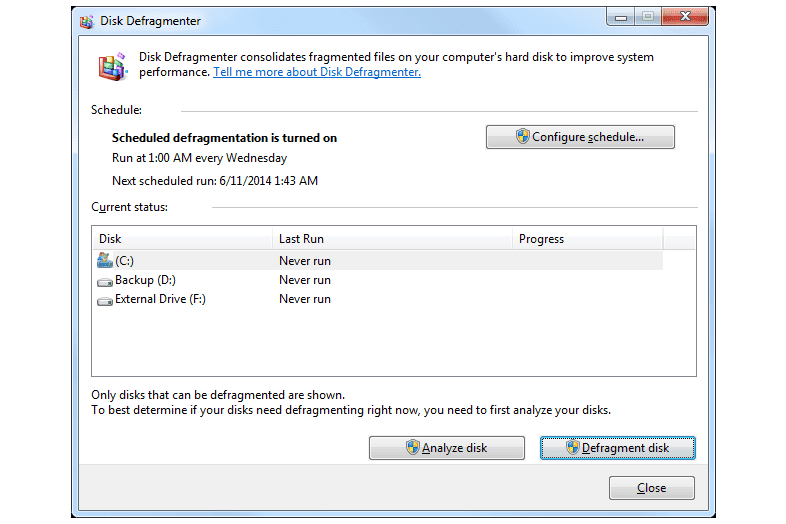
డిస్క్ డిఫ్రాగ్మెంటర్.
మనం ఇష్టపడేదిWindows కు అంతర్నిర్మిత; సంస్థాపన అవసరం లేదు
ఉపయోగించడానికి సులభం
షెడ్యూల్లో డిఫ్రాగ్లను అమలు చేయగలదు
అంతర్గత మరియు బాహ్య డ్రైవ్లను డిఫ్రాగ్ చేస్తుంది
లాక్ చేయబడిన ఫైల్లను డిఫ్రాగ్మెంట్ చేయడం సాధ్యపడదు (అనగా, బూట్ టైమ్ డిఫ్రాగ్ ఎంపిక లేదు)
ప్రోగ్రామ్ను కనుగొనడం అనేది మీ Windows వెర్షన్ని బట్టి భిన్నంగా ఉంటుంది
Disk Defragmenter ఇప్పటికే Windowsలో ఉంది, అంటే దాన్ని ఉపయోగించడానికి మీరు దాన్ని తెరవాలి. మీరు షెడ్యూల్లను సెట్ చేయవచ్చు మరియు అంతర్గత మరియు బాహ్య హార్డ్ డ్రైవ్లను డిఫ్రాగ్మెంట్ చేయవచ్చు.
ఈ జాబితా నుండి అనేక ఇతర డిఫ్రాగ్ ప్రోగ్రామ్లు దీని కంటే బూట్ టైమ్ డిఫ్రాగ్లు మరియు ఆప్టిమైజేషన్ ఫీచర్ల వంటి అనేక ప్రయోజనాలను కలిగి ఉన్నాయి. అయినప్పటికీ, మైక్రోసాఫ్ట్ యొక్క ప్రోగ్రామ్ ఇప్పటికీ ఖచ్చితంగా ఉపయోగకరంగా ఉంటుంది మరియు ఉపయోగించగలిగే అదనపు ప్రయోజనాన్ని కలిగి ఉందిఇప్పుడేఏదైనా డౌన్లోడ్ చేసి, ఇన్స్టాల్ చేయకుండా.
దాన్ని కనుగొనడానికి, మీ కంప్యూటర్లో శోధించండి defrag , లేదా అమలు చేయండి dfrgui రన్ డైలాగ్ బాక్స్ నుండి ఆదేశం.
PageDefrag మైక్రోసాఫ్ట్ అభివృద్ధి చేసిన ప్రోగ్రామ్ సిసింటర్నల్స్ అది మీ పేజింగ్ ఫైల్లు మరియు రిజిస్ట్రీ హైవ్లను డిఫ్రాగ్మెంట్ చేయగలదు.
12లో 05ఆస్లాజిక్స్ డిస్క్ డిఫ్రాగ్
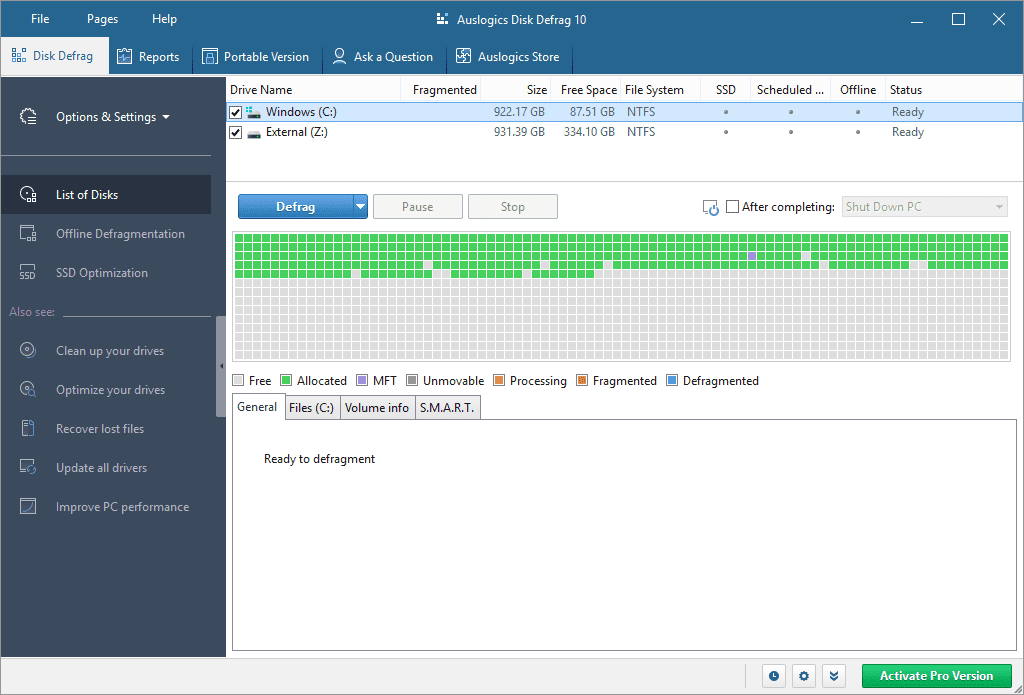 మనం ఇష్టపడేది
మనం ఇష్టపడేదివ్యక్తిగత మరియు వాణిజ్య ఉపయోగం కోసం ఉచితం
తరచుగా నవీకరణలు
ఫైల్లు మరియు ఫోల్డర్లను డిఫ్రాగ్ నుండి మినహాయించవచ్చు
ముఖ్యమైన సిస్టమ్ ఫైల్లను డ్రైవ్లోని వేగవంతమైన భాగానికి తరలించవచ్చు
ప్రకటనలను నిలిపివేయడానికి మిమ్మల్ని అనుమతిస్తుంది
బూట్-టైమ్ డిఫ్రాగ్లు ఉచితంగా అందుబాటులో లేవు
అనుకూల ఫైల్లను హార్డ్ డ్రైవ్ చివరకి తరలించడం సాధ్యం కాలేదు
సెటప్ సమయంలో అనేక సంబంధం లేని ప్రోగ్రామ్లను ఇన్స్టాల్ చేయడానికి ప్రయత్నిస్తుంది
షెడ్యూల్ చేయడం ఉచితం కాదు
Auslogics డిస్క్ డిఫ్రాగ్తో, సాధారణంగా ఉపయోగించే ఫైల్లు అయిన సిస్టమ్ ఫైల్లు, లాంచ్ టైమ్లు మరియు సాధారణ సిస్టమ్ పనితీరును మెరుగుపరచడానికి డిస్క్లోని వేగవంతమైన ప్రాంతాలకు తరలించబడేలా కాన్ఫిగర్ చేయబడతాయి.
ఈ ఇతర ప్రోగ్రామ్లన్నింటికీ మద్దతివ్వని ఉపయోగకరమైన ఫీచర్ అది, కాబట్టి మీకు కావాలంటే, ఇది మంచి ఎంపిక.
కానీ, కొన్ని ప్రతికూలతలు ఉన్నాయని తెలుసుకోండి. నాకు పెద్దది ఏమిటంటే ఇది షెడ్యూల్ చేయబడిన డిఫ్రాగ్లకు మద్దతు ఇవ్వదు. అలాగే, వారి వెబ్సైట్ దీని గురించి ప్రస్తావించనప్పటికీ, రీబూట్ సమయంలో డిఫ్రాగింగ్ ఉచిత వినియోగదారులకు కూడా లాక్ చేయబడుతుంది మరియు ప్రో వెర్షన్ కోసం చెల్లించిన తర్వాత మాత్రమే యాక్సెస్ చేయబడుతుంది.
ఈ ప్రోగ్రామ్ chkdskతో లోపాల కోసం డ్రైవ్ను తనిఖీ చేయడానికి మరియు defrag నుండి ఫైల్లు/ఫోల్డర్లను మినహాయించడానికి కూడా ఉపయోగించవచ్చు.
ఇది అధికారికంగా Windows 11, 10, 8 మరియు 7 లలో మద్దతు ఇస్తుంది.
Auslogics డిస్క్ డిఫ్రాగ్ని డౌన్లోడ్ చేయండి 12లో 06పురాన్ డిఫ్రాగ్
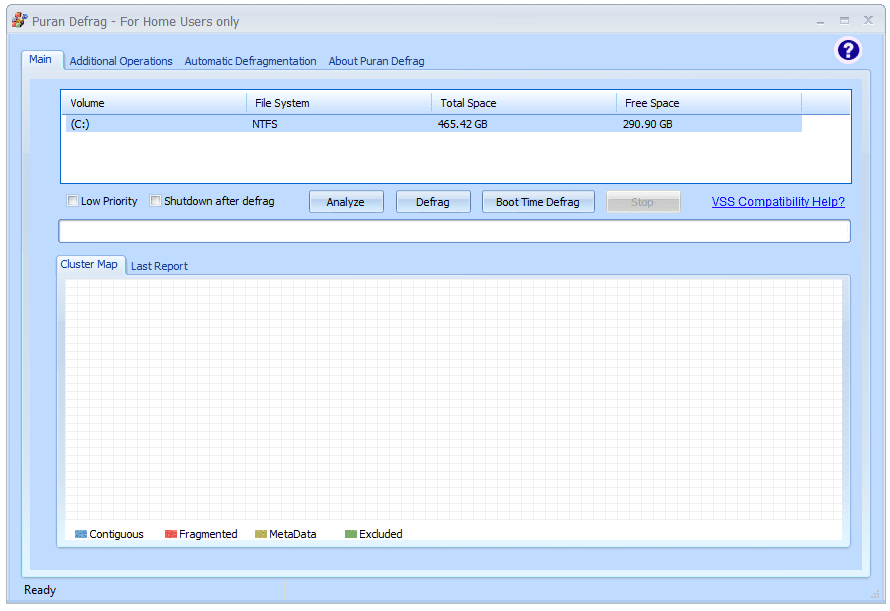
పురాన్ డిఫ్రాగ్. © పురాన్ సాఫ్ట్వేర్
మనం ఇష్టపడేదికంప్యూటర్ నిష్క్రియంగా ఉన్నప్పుడు defrag చేయవచ్చు
సాధారణంగా ఉపయోగించే ఫైల్లను హార్డ్ డ్రైవ్లోని వేగవంతమైన భాగానికి తరలించగలదు
షెడ్యూల్ చేయబడిన డిఫ్రాగ్లకు మద్దతు ఇస్తుంది
బూట్ అప్ సమయంలో డిఫ్రాగ్ను అమలు చేసే ఎంపికను కలిగి ఉంటుంది
డిఫ్రాగ్మెంటింగ్ ఫైల్/ఫోల్డర్ స్థాయి నుండి ప్రారంభించవచ్చు
ఎర్రర్ల కోసం HDDని కూడా తనిఖీ చేయవచ్చు
అన్ని ఫ్రాగ్మెంటెడ్ ఫైల్లను చూపదు (టాప్ 10 మాత్రమే)
పోర్టబుల్ ఎంపిక లేదు
సెటప్ మరొక ప్రోగ్రామ్ను ఇన్స్టాల్ చేయడానికి ప్రయత్నించవచ్చు
డ్రైవ్ను విశ్లేషించిన తర్వాత ఫలితాలు చదవడం కష్టం
ఉచిత స్పేస్ డిఫ్రాగ్లను మాన్యువల్గా అమలు చేయడం సాధ్యం కాదు (షెడ్యూల్డ్ మాత్రమే)
Puran Defrag ఆ ఫైల్లకు యాక్సెస్ని వేగవంతం చేయడానికి సాధారణ ఫైల్లను డిస్క్ వెలుపలి అంచుకు తెలివిగా తరలించడానికి Puran Intelligent Optimizer (PIOZR) అనే కస్టమ్ ఆప్టిమైజర్ను కలిగి ఉంది.
ఈ జాబితాలోని కొన్ని ఇతర ప్రోగ్రామ్ల వలె, ఇది ఫైల్ ఎక్స్ప్లోరర్ యొక్క రైట్-క్లిక్ కాంటెక్స్ట్ మెను నుండి ఫైల్లు మరియు ఫోల్డర్లను డిఫ్రాగ్ చేయవచ్చు, డిఫ్రాగ్ ప్రారంభించబడటానికి ముందు అనుకూల ఫైల్లు/ఫోల్డర్లను తొలగించవచ్చు మరియు బూట్ టైమ్ డిఫ్రాగ్లను అమలు చేయవచ్చు.
ఈ ప్రోగ్రామ్లో నాకు నచ్చినది అది అందించే స్వేచ్ఛ. ఉదాహరణకు, సిస్టమ్ నిష్క్రియంగా ఉన్నప్పుడు లేదా స్క్రీన్సేవర్ ప్రారంభమైనప్పుడు, ప్రతి చాలా గంటలకు ఆటోమేటిక్ డిఫ్రాగ్ను అమలు చేయడం వంటి నిర్దిష్ట షెడ్యూలింగ్ ఎంపికలు అందుబాటులో ఉన్నాయి.
అదేవిధంగా, బూట్ టైమ్ డిఫ్రాగ్ల కోసం నిర్దిష్ట షెడ్యూల్లను సెటప్ చేయవచ్చు, రోజులోని మొదటి కంప్యూటర్ బూట్ అప్లో, వారంలో మొదటి రోజు లేదా మీ కంప్యూటర్ ప్రతి నెల బూట్ అయినప్పుడు దీన్ని అమలు చేయడం వంటివి.
నా పరీక్షల సమయంలో నేను ఇష్టపడని విషయం ఏమిటంటే, సెటప్ సమయంలో, నాకు అవసరం లేని లేదా కోరుకోని అదనపు ప్రోగ్రామ్లను ఇన్స్టాల్ చేయడానికి ఇది ప్రయత్నించింది. దురదృష్టవశాత్తూ, సాఫ్ట్వేర్ను ఇన్స్టాల్ చేసేటప్పుడు నేను చాలా చూసే సాధారణ పద్ధతి ఇది.అదృష్టవశాత్తూ, ఆ ఆఫర్లను దాటవేయడం చాలా సులభం.
ఇది Windows 10, 8, 7, Vista, XP మరియు Windows Server 2008 మరియు 2003కి అనుకూలంగా ఉంటుందని చెప్పబడింది. నేను Windows 10లో ఎలాంటి సమస్యలు లేకుండా ఉపయోగించాను.
పురాన్ డిఫ్రాగ్ని డౌన్లోడ్ చేయండి 12లో 07WinContig
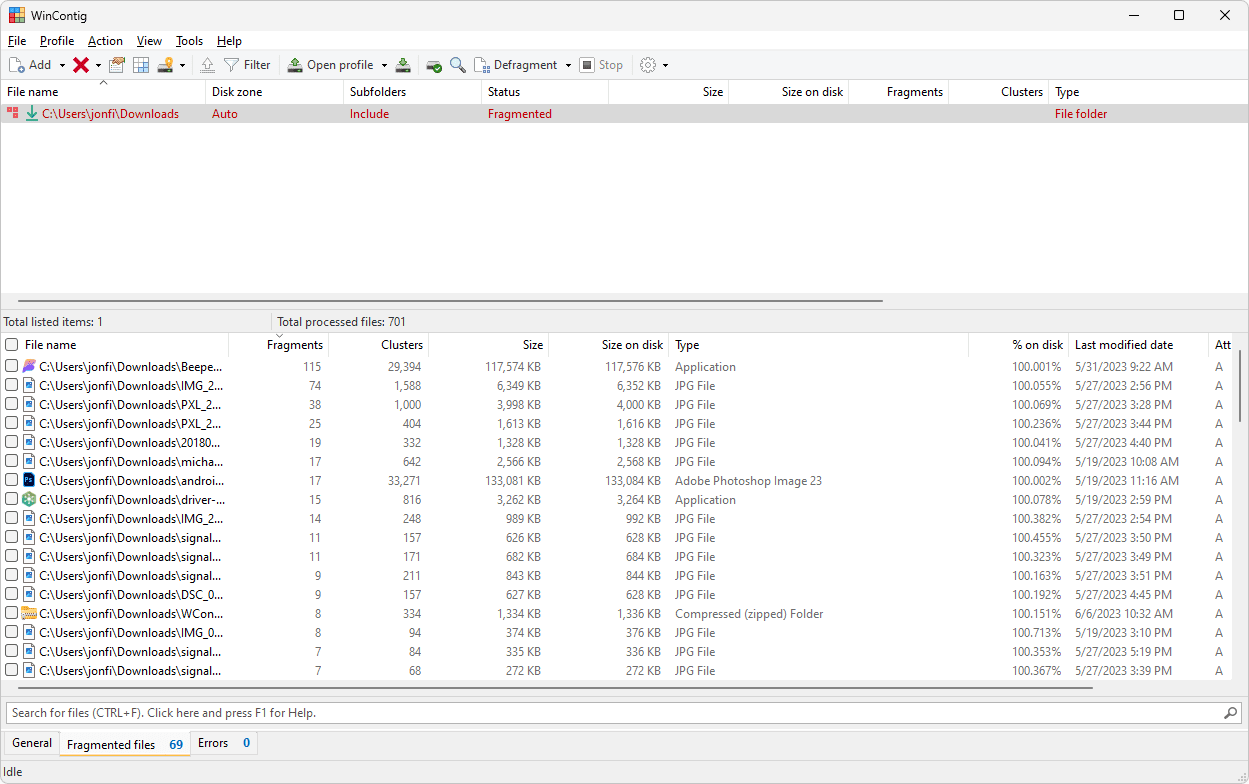 మనం ఇష్టపడేది
మనం ఇష్టపడేదిసంస్థాపన అవసరం లేదు
నిర్దిష్ట ఫైల్లు మరియు ఫోల్డర్లను మాత్రమే డిఫ్రాగ్ చేయండి
వ్యక్తిగత మరియు వాణిజ్య ఉపయోగం కోసం ఉచితం
ఐచ్ఛిక కమాండ్-లైన్ స్విచ్లు
అనేక ఎంపికలు అధికంగా అనిపించవచ్చు
WinContig తనను తాను 'తరచుగా ఉపయోగించబడే మరియు నిరంతరంగా విభజించబడిన నిర్దిష్ట ఫైల్లను డిఫ్రాగ్మెంట్ చేయడానికి సరైన సాధనం'గా వర్ణించుకుంటుంది. దీనర్థం ఇది ఈ ఇతర డిఫ్రాగ్ యుటిలిటీలలో చాలా ప్రత్యేకమైనది ఎందుకంటే ఇది మొత్తం డ్రైవ్కు బదులుగా నిర్దిష్ట ఫైల్లను డిఫ్రాగ్మెంట్ చేయడం కోసం ప్రత్యేకంగా నిర్మించబడింది.
ప్రోగ్రామ్ ఫైల్ల వంటి వాటి లోడింగ్ వేగాన్ని మెరుగుపరచడంలో ఈ ప్రోగ్రామ్ ప్రత్యేకత కలిగి ఉంది కాబట్టి, పేర్కొన్న ఫైల్లు మరియు ఫోల్డర్లను ఉంచడానికి డిస్క్ జోన్ను పేర్కొనే సామర్థ్యాన్ని కూడా ఇది కలిగి ఉంటుంది. ఉదాహరణకు, ఆ ఫైల్లకు యాక్సెస్ని వేగవంతం చేయడానికి మీరు తరచుగా ఉపయోగించే ఫైల్లను ఫాస్ట్ యాక్సెస్ జోన్కు తరలించవచ్చు.
ఫ్రాగ్మెంటేషన్ విశ్లేషణ తర్వాత, మీరు శకలాలు కలిగి ఉన్న అన్ని ఫైల్ల జాబితాను అలాగే ప్రతి ఫైల్ యొక్క ఫ్రాగ్మెంటేషన్ శాతాన్ని చూస్తారు. మీరు కొంత డేటాను మార్చకుండా నిరోధించాలనుకుంటే మినహాయింపుల జాబితా కూడా అందుబాటులో ఉంటుంది. డిస్క్ లోపాల కోసం తనిఖీ చేయడానికి మీరు WinContigని కూడా ఉపయోగించవచ్చు.
నేను ఈ ప్రోగ్రామ్ని కేవలం కొన్ని విషయాలను త్వరగా డీఫ్రాగ్ చేయగల సామర్థ్యాన్ని కలిగి ఉన్నాను, కానీ ఈ ఉన్నత-ర్యాంక్ ఎంపికలలో కొన్నింటిని యూజర్ ఫ్రెండ్లీగా నేను కనుగొనలేదు. మరొక విషయం: డిస్క్ జోన్ ఫీచర్ నిజంగా ఎంత ఉపయోగకరంగా ఉందో నేను ధృవీకరించలేకపోయాను.
నా పరీక్షలు Windows 11లో నిర్వహించబడ్డాయి, అయితే ప్రోగ్రామ్ Windows 10, Windows 8, Windows 7 మరియు Windows Vistaకి కూడా అనుకూలంగా ఉంటుంది.
WinContigని డౌన్లోడ్ చేయండి 12లో 08టూల్విజ్ స్మార్ట్ డిఫ్రాగ్

Toolwiz SmartDefrag. © ToolWiz సాఫ్ట్వేర్
మనం ఇష్టపడేదిచాలా సులభమైన మరియు ఉపయోగించడానికి సులభమైన ఇంటర్ఫేస్
ఎన్ని ఫైల్లు ఫ్రాగ్మెంటెడ్ అయ్యాయో చూపిస్తుంది
ఇతర ఫైల్లకు యాక్సెస్ని వేగవంతం చేయడానికి ఆర్కైవ్లను డ్రైవ్లోని నెమ్మదిగా ఉండే భాగాలకు తరలిస్తుంది
షెడ్యూల్ చేయబడిన డిఫ్రాగ్లకు మద్దతు ఇవ్వదు
మొత్తం డ్రైవ్లో ఫ్రాగ్మెంటేషన్ స్థాయిని చూపదు
దేనినీ అనుకూలీకరించలేరు
Windows 11/10లో మీ కోసం పని చేయకపోవచ్చు
మీరు ఉపయోగించడానికి సులభమైన మరియు గందరగోళ సెట్టింగ్లు లేదా బటన్లతో చిక్కుకోని ప్రోగ్రామ్ కోసం చూస్తున్నట్లయితే, ఇది ఖచ్చితంగా సరిపోతుంది.
టూల్విజ్ స్మార్ట్ డిఫ్రాగ్ అనేది ఒక చిన్న ప్రోగ్రామ్, ఇది త్వరగా ఇన్స్టాల్ అవుతుంది మరియు స్పాట్లెస్, కనిష్ట ఇంటర్ఫేస్ను కలిగి ఉంటుంది. ఇది Windowsలో చేర్చబడిన డిఫాల్ట్ defrag సాధనం కంటే 10 రెట్లు వేగంగా ఉంటుందని మరియు సాధారణ ఫైల్లకు ప్రాప్యతను వేగవంతం చేయడానికి డ్రైవ్లోని వేరే భాగానికి ఆర్కైవ్ ఫైల్లను ఉంచగలదని పేర్కొంది.
మీరు విశ్లేషణ నుండి ఫ్రాగ్మెంటెడ్ ఫైల్ల సంఖ్యను చూడగలరు మరియు డిఫ్రాగ్ను త్వరగా అమలు చేయగలరు, కానీ మీరు డ్రైవ్లో ఉన్న ఫ్రాగ్మెంటేషన్ స్థాయిని చూడలేరు లేదా తర్వాత తేదీలో అమలు చేయడానికి డిఫ్రాగ్మెంట్లను షెడ్యూల్ చేయలేరు.
బటన్లు మరియు ఇతర టూల్బార్లతో నిండి లేని ప్రోగ్రామ్ను కలిగి ఉండటం ఆనందంగా ఉందని నేను భావిస్తున్నాను, అయితే ఇది కొన్నిసార్లు దురదృష్టకరం. ఉదాహరణకు, ఉన్నాయిసున్నాఅనుకూలీకరించదగిన లక్షణాలు.
ఈ ప్రోగ్రామ్ అధికారికంగా Windows 7, Vista మరియు XPలలో పని చేస్తుంది. నేను విండోస్ 8 లో కూడా బాగా ఉపయోగించాను.
అమెజాన్ ఫైర్ స్టిక్లో స్థానిక ఛానెల్లను ఎలా ఇన్స్టాల్ చేయాలిటూల్విజ్ స్మార్ట్ డిఫ్రాగ్ని డౌన్లోడ్ చేయండి 12లో 09
వైజ్ కేర్ 365
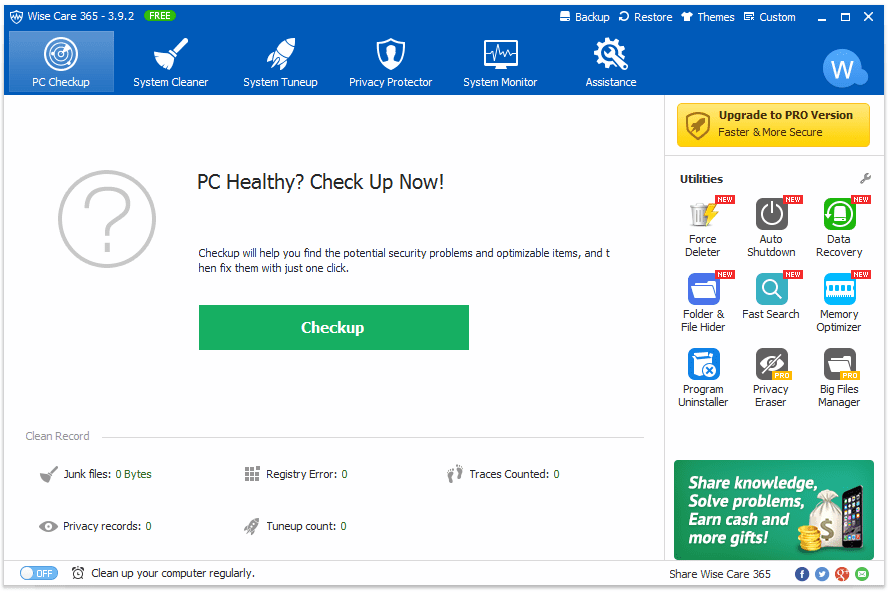
వైజ్ కేర్ 365.
మనం ఇష్టపడేదిడ్రైవ్ను ఆప్టిమైజ్ చేయడానికి మరియు డిఫ్రాగ్మెంట్ చేయడానికి మద్దతు ఇస్తుంది
డిఫ్రాగ్ పూర్తయినప్పుడు ఆటోమేటిక్ షట్డౌన్ను ఎనేబుల్ చేయడానికి మిమ్మల్ని అనుమతిస్తుంది
పోర్టబుల్ ఎంపిక ఉంది
మీరు ఇష్టపడే ఇతర ప్రోగ్రామ్లను కలిగి ఉంటుంది
షెడ్యూల్లో డిఫ్రాగ్ చేయడం సాధ్యపడదు
ఉన్నాయిచాలాలు డిఫ్రాగ్ టూల్తో పాటు ఇతర ప్రోగ్రామ్లు
లాక్ చేయబడిన ఫైల్లను డిఫ్రాగ్మెంట్ చేయదు
వైజ్ కేర్ 365 అనేది గోప్యతా సమస్యలు మరియు జంక్ ఫైల్ల కోసం స్కాన్ చేసే సిస్టమ్ యుటిలిటీల సమాహారం. సాధనాల్లో ఒకటి, లో సిస్టమ్ ట్యూన్అప్ ట్యాబ్, హార్డ్ డ్రైవ్ను డిఫ్రాగ్మెంట్ చేయడానికి ఉపయోగించబడుతుంది.
డిఫ్రాగ్మెంట్ చేయడానికి డ్రైవ్ని ఎంచుకుని, ఆపై ఎంచుకోండి డిఫ్రాగ్మెంట్ , పూర్తి ఆప్టిమైజేషన్ లేదా విశ్లేషించడానికి . డిఫ్రాగ్ పూర్తయిన తర్వాత మీరు ఐచ్ఛికంగా కంప్యూటర్ను షట్ డౌన్ చేయవచ్చు.
డిఫ్రాగ్లను షెడ్యూల్ చేయడంకాదుఈ కార్యక్రమంలో మద్దతు. ప్రోగ్రామ్లో ఎల్లప్పుడూ ప్రదర్శించబడే పూర్తి వెర్షన్ గురించిన ప్రకటన నాకు నచ్చనిది. అలాగే, కొన్ని ఫీచర్లు మరియు ఎంపికలు ప్రొఫెషనల్ ఎడిషన్లో మాత్రమే అందుబాటులో ఉన్నాయి.
డజన్ల కొద్దీ మినీ టూల్స్ని ఒకే డౌన్లోడ్లో నింపే ఈ రకమైన ప్రోగ్రామ్లను ఉపయోగించడం మీకు ఇష్టం లేకపోతే, మీరు దీన్ని పాస్ చేయాలనుకుంటున్నారు. మీరు పైన లింక్ చేసిన నా సమీక్షను చదివితే, ఈ సూట్లో చేర్చబడిన అన్ని ఇతర సాధనాల యొక్క సమగ్ర జాబితాను మీరు చూస్తారు. నేను వైజ్ కేర్ 365ని సంవత్సరాలుగా అనేక సార్లు ఉపయోగించాను, మరియు అది అందించే ప్రతిదానితో ఆడుకోవడం సరదాగా ఉంటుంది, కానీ మీకు కావలసింది మంచి డిఫ్రాగ్ ప్రోగ్రామ్ అయితే అది ఖచ్చితంగా ఓవర్ కిల్ అవుతుంది.
Wise Care 365ని Windows 11, 10, 8, 7, Vista మరియు XPలో ఇన్స్టాల్ చేయవచ్చు. పోర్టబుల్ వెర్షన్ కూడా అందుబాటులో ఉంది, కానీ మీరు దీన్ని ఇన్స్టాల్ చేయగల వెర్షన్లోనే 'తయారు' చేయాలి (దీని గురించి మరింత సమీక్షలో ఉంది).
వైజ్ కేర్ 365ని డౌన్లోడ్ చేయండి 12లో 10O&O డిఫ్రాగ్ ఉచిత ఎడిషన్

O&O డిఫ్రాగ్ ఉచిత ఎడిషన్. © O&O సాఫ్ట్వేర్
మనం ఇష్టపడేదిస్క్రీన్సేవర్ ఆన్లో వచ్చిన ప్రతిసారీ డిఫ్రాగ్లు అమలు చేయగలవు
ఫ్రాగ్మెంటేషన్ చాలా తక్కువగా ఉంటే షెడ్యూల్ చేయబడిన డిఫ్రాగ్లను అమలు చేయకుండా సెట్ చేయవచ్చు
ఇతర ఫైల్ల పనితీరును పెంచడానికి నిజంగా పెద్ద సిస్టమ్ పునరుద్ధరణ పాయింట్ ఫైల్లు డిస్క్లోని నెమ్మదిగా ఉండే భాగాలకు తరలించబడతాయి
చాలా వివరణాత్మక హార్డ్ డ్రైవ్ నివేదికలను ఉత్పత్తి చేస్తుంది
Windows 11, 10, లేదా 8తో పని చేయదు
కొన్ని ఫీచర్లు ఉపయోగించడానికి ఉచితం కాదు, కాబట్టి మీరు పూర్తి వెర్షన్ను కొనుగోలు చేయమని ప్రాంప్ట్ చేయబడతారు
డిఫ్రాగ్మెంటేషన్ నుండి ఫైల్లను మినహాయించడానికి మిమ్మల్ని అనుమతించదు
తొలగించగల హార్డ్ డ్రైవ్లను డిఫ్రాగ్మెంట్ చేయడం సాధ్యం కాదు
బూట్ అప్ సమయంలో defrag చేయడం సాధ్యం కాలేదు
O&O Defrag ఉచిత ఎడిషన్ వ్యవస్థీకృత మరియు ఉపయోగించడానికి సులభమైన ఇంటర్ఫేస్ని కలిగి ఉంది. ఇది డ్రైవును ఆప్టిమైజ్ చేయడం, అన్ని ఫ్రాగ్మెంటెడ్ ఫైల్ల జాబితాను వీక్షించడం మరియు ఎర్రర్ల కోసం డ్రైవ్ను తనిఖీ చేయడం వంటి సారూప్య డిఫ్రాగ్ సాఫ్ట్వేర్లో కనిపించే సాధారణ లక్షణాలకు మద్దతు ఇస్తుంది.
వారంవారీ ప్రాతిపదికన డిఫ్రాగ్లను షెడ్యూల్ చేయడంతో పాటు, స్క్రీన్సేవర్ ఆన్లో ఉన్నప్పుడు ఆటోమేటిక్గా డిఫ్రాగ్ను ప్రారంభించడానికి మీరు ప్రోగ్రామ్ను కాన్ఫిగర్ చేయవచ్చు.
మీరు ఐచ్ఛికంగా a ద్వారా అమలు చేయవచ్చుత్వరిత కాన్ఫిగరేషన్షెడ్యూలింగ్ని సులభంగా సెటప్ చేయడానికి లేదా డ్రైవ్ను వెంటనే ఆప్టిమైజ్ చేయడానికి విజార్డ్.
కొన్ని ఫీచర్లు చెల్లింపు వెర్షన్లో మాత్రమే అందుబాటులో ఉన్నాయి, అంటే మీరు ఉచిత సంస్కరణను ఉపయోగిస్తున్నందున మీకు చికాకు కలిగించే అవకాశం ఉన్నందున మీరు చేయలేరని చెప్పడానికి మాత్రమే మీరు కొన్నిసార్లు సెట్టింగ్ను ఎనేబుల్ చేయడానికి ప్రయత్నిస్తారు.
O&O Defrag ఉచిత ఎడిషన్ Windows 7, Vista మరియు XPలకు అనుకూలంగా ఉంటుంది. నేను Windows యొక్క కొత్త ఎడిషన్లలో అత్యంత ఇటీవలి వెర్షన్ని పరీక్షించాను, కానీ నేను దానిని ప్రారంభించలేకపోయాను.
O&O డిఫ్రాగ్ ఉచిత ఎడిషన్ని డౌన్లోడ్ చేయండి 12లో 11అల్ట్రాడెఫ్రాగ్
 మనం ఇష్టపడేది
మనం ఇష్టపడేదిప్రారంభకులకు అధునాతన ఎంపికలు దాచబడ్డాయి
లోపాల కోసం హార్డ్ డ్రైవ్ను తనిఖీ చేయవచ్చు
అంతర్గత మరియు బాహ్య హార్డ్ డ్రైవ్లను డిఫ్రాగ్ చేస్తుంది
మొత్తం HDDలు మాత్రమే కాకుండా వ్యక్తిగత ఫైల్లు మరియు ఫోల్డర్లను డిఫ్రాగ్మెంట్ చేయడానికి మిమ్మల్ని అనుమతిస్తుంది
అధునాతన మార్పులు మీరు కాన్ఫిగరేషన్ ఫైల్ను సవరించాలి
షెడ్యూల్ చేయబడిన defrags ఆన్ చేయడం కష్టం
అరుదైన నవీకరణలు
UltraDefrag అనుభవం లేని మరియు అధునాతన వినియోగదారుల కోసం ఒకే విధంగా ఉపయోగించబడుతుంది - ప్రతి ఒక్కరూ ఉపయోగించగల సాధారణ లక్షణాలు ఉన్నాయి, కానీ మీరు ప్రోగ్రామ్లో నిర్దిష్ట మార్పులు చేయవలసి వస్తే అధునాతన ఎంపికలు కూడా ఉన్నాయి.
డ్రైవ్లను రిపేర్ చేయడం, డిఫ్రాగింగ్ చేయడం మరియు ఆప్టిమైజ్ చేయడం వంటి సాధారణ ఫంక్షన్లు ఈ ఇతర ప్రోగ్రామ్లలో దేనినైనా ట్రిగ్గర్ చేయడం చాలా సులభం. అయితే, మీరు చేయాలనుకుంటేమార్పులుసాధారణంగా ప్రోగ్రామ్కు లేదా బూట్ టైమ్ డిఫ్రాగ్ ఎంపికకు, మీరు ఒక చుట్టూ ఎలా ఉపాయాలు చేయాలో తెలుసుకోవాలి BAT ఫైల్ .
మీరు విషయాలతో టింకర్ చేయాలనుకుంటే ఇది చక్కని ప్రోగ్రామ్, కానీ అది మిమ్మల్ని వివరించకపోతే, జాబితా ఎగువన నేను వివరించిన మొదటి రెండు యాప్లను నేను బాగా సిఫార్సు చేస్తున్నాను.
ఇది Windows 11, 10, 8, 7, Vista మరియు XPలలో బాగా నడుస్తుంది.
UltraDefragని డౌన్లోడ్ చేయండి 12లో 12MyDefrag

MyDefrag. © J.C. కెసెల్స్
మనం ఇష్టపడేదిఅధునాతన ఎంపికలు పుష్కలంగా ఉన్నాయి
ఏదైనా అనుకూలీకరించడానికి ఇష్టపడని వ్యక్తుల కోసం 'బాక్స్ వెలుపల' పని చేస్తుంది
ఇంటర్ఫేస్ నిజంగా సులభం మరియు పాయింట్
తొలగించగల డ్రైవ్లు మరియు అంతర్గత వాటిని డిఫ్రాగ్ చేయగలదు
సారూప్య ప్రోగ్రామ్ల కంటే ఉపయోగించడం చాలా కష్టం
ఫైల్ ఎక్స్ప్లోరర్ నుండి పని చేయదు
చివరిగా 2010లో నవీకరించబడింది
MyDefrag (గతంలో JkDefrag) మీ అవసరాలను బట్టి సరళమైన మరియు సంక్లిష్టమైన defrag ప్రోగ్రామ్గా ఉండవచ్చు.
ఇది ఒకటి లేదా అంతకంటే ఎక్కువ డ్రైవ్లలో స్క్రిప్ట్లను లోడ్ చేయడం మరియు అమలు చేయడం ద్వారా పని చేస్తుంది. మీరు దీన్ని మొదట ఇన్స్టాల్ చేసినప్పుడు, షెడ్యూల్లో డిఫ్రాగ్ చేయడం, డ్రైవ్ను విశ్లేషించడం మరియు ఖాళీ స్థలాన్ని ఏకీకృతం చేయడం వంటి అనేక స్క్రిప్ట్లు చేర్చబడతాయి. డిఫాల్ట్ ఇన్స్టాల్ సాధారణ వినియోగదారులకు బాగానే ఉంటుంది.
మరింత అధునాతన వినియోగదారులు వారి స్వంత కస్టమ్ స్క్రిప్ట్లను రూపొందించగలరు, వాస్తవానికి MyDefrag పని చేసే విధానాన్ని లోతుగా అనుకూలీకరించడానికి ఇది చాలా వివరంగా ఉంటుంది. స్క్రిప్ట్లను సృష్టించడం గురించి సమాచారాన్ని ఆన్లైన్ మాన్యువల్లో చూడవచ్చు.
MyDefrag 2010 నుండి నవీకరించబడలేదు, కాబట్టి ఇది అధికారికంగా Windows 7, Vista, XP, 2000, సర్వర్ 2008 మరియు సర్వర్ 2003కి మాత్రమే మద్దతు ఇస్తుంది. అయినప్పటికీ, ఇది ఇప్పటికీ Windows 11, 10 మరియు 8 వంటి Windows యొక్క కొత్త వెర్షన్లతో పని చేస్తుంది.
MyDefragని డౌన్లోడ్ చేయండి








